登录
- 微信登录
- 手机号登录
微信扫码关注“汇帮科技”快速登录
Loading...
点击刷新
请在微信【汇帮科技】内点击授权
300秒后二维码将过期
二维码已过期,点击刷新获取新二维码
登录
登录
其他登录方式
修改日期:2025-10-29 09:00
在数字化办公和日常文件管理中,我们常常需要处理大量文件的命名问题。手动逐个修改文件名,不仅浪费时间,还容易出错。面对成百上千个文件,很多人会感到无从下手。这时候,一款好用的批量重命名工具就显得尤为重要。它能帮助我们快速、准确地完成文件命名工作,让文件管理变得轻松高效。本文将详细介绍如何使用几种实用操作方法。同时,我们也会提到其他几款常见的批量重命名工具,供大家参考选择。无论你是办公人员、摄影师,还是普通用户,掌握这些方法都能让你的文件整理工作事半功倍。接下来,我们就一步步来看具体怎么操作。
步骤一:使用汇帮批量重命名软件
首先,你需要下载并安装汇帮批量重命名软件。安装完成后,双击打开软件,进入主界面。在主界面中,选择“文件重命名”功能,这是专门用来批量修改文件名的模块。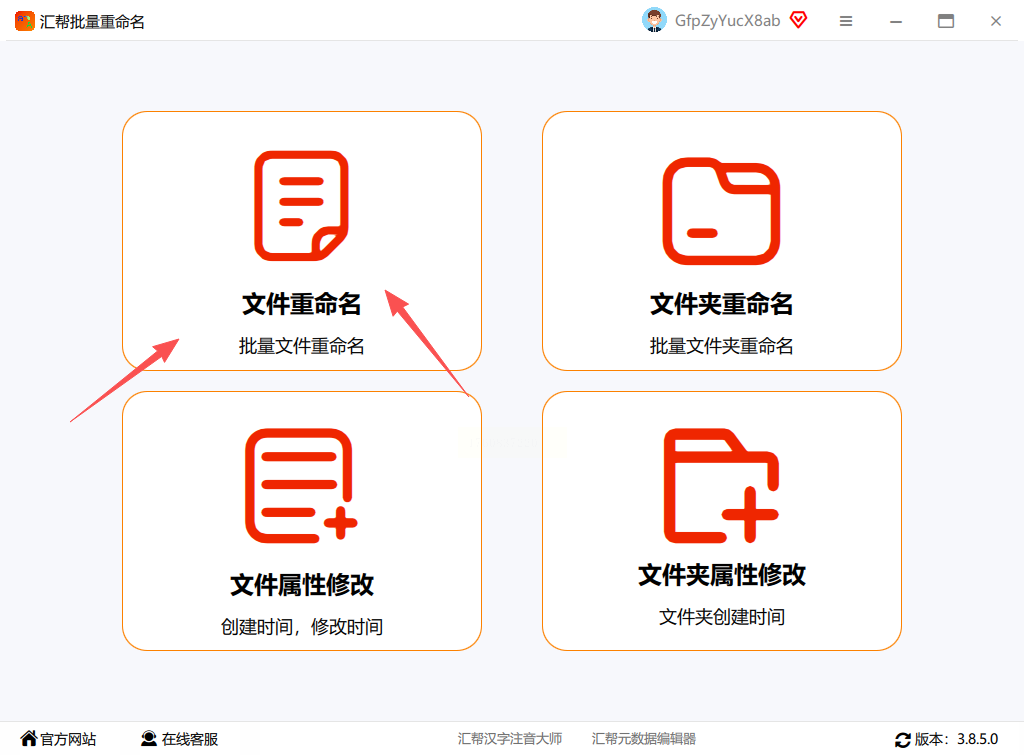
接下来,在左侧区域上传你需要修改的文件。软件支持批量上传,你可以一次选择多个文件,甚至整个文件夹。上传完成后,右侧会显示文件列表和可操作选项。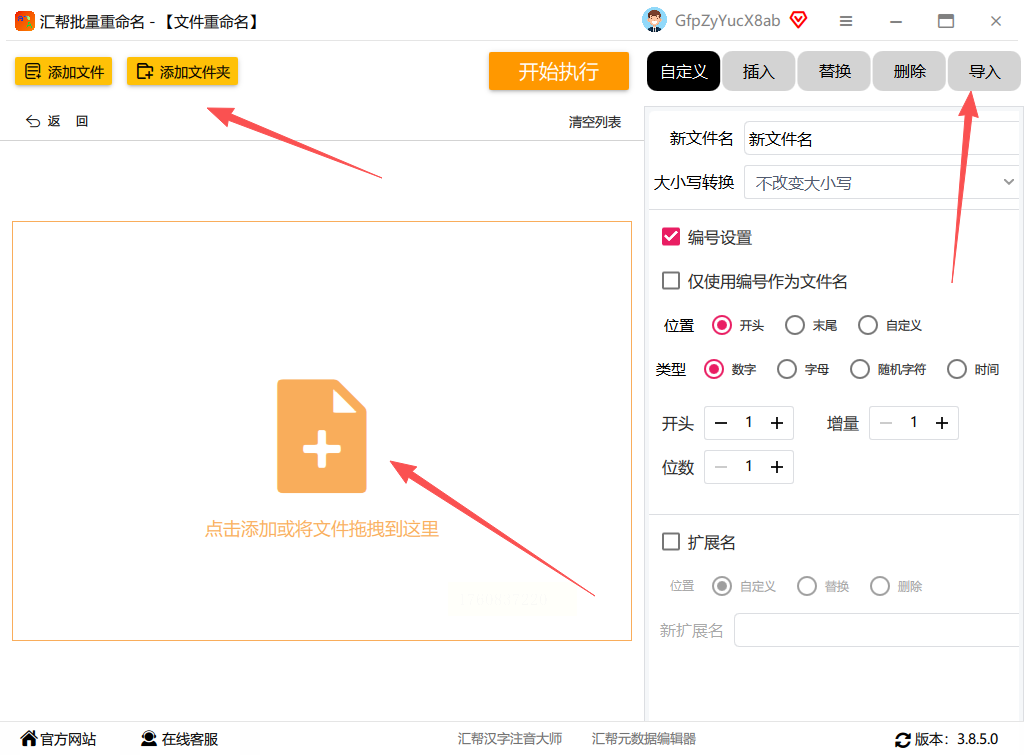
然后,点击“导入”按钮,选择从Excel表格导入新文件名。 在Excel中,提前准备好你想要设置的文件名,每行一个,顺序与上传的文件对应。确保表格中的文件名数量与上传文件数量一致,避免出错。
在Excel中,提前准备好你想要设置的文件名,每行一个,顺序与上传的文件对应。确保表格中的文件名数量与上传文件数量一致,避免出错。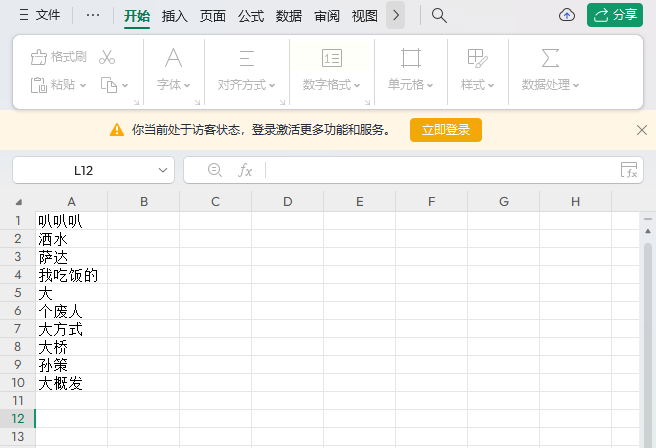
最后,检查一遍设置,确认无误后点击“开始执行”按钮。软件会立即处理文件,将它们重命名为Excel表格中的名称。整个过程快速、准确,无需手动干预。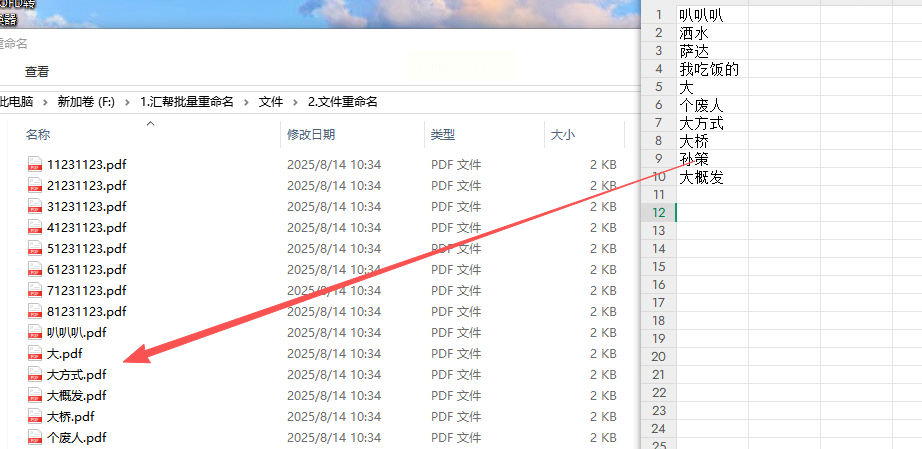
步骤二:使用Total Commander工具
Total Commander是一款老牌的文件管理软件,自带强大的批量重命名功能。打开软件后,选中需要修改的文件,通过右键菜单或快捷键打开重命名工具。在工具界面,你可以设置命名规则,比如添加前缀、后缀或使用序列号。预览新文件名后,点击确认即可完成修改。这款工具适合熟悉文件操作的用户,支持正则表达式等高级功能。
步骤三:使用XYplorer工具
XYplorer是一款轻量级的文件浏览器,操作简单快捷。选中文件后,直接粘贴Excel表格中的新名称,软件会自动匹配并重命名。确认新名称无误后,点击确定按钮,修改立即生效。XYplorer适合需要快速处理复杂命名需求的用户,界面友好,上手容易。
步骤四:使用Automator工具
如果你是Mac用户,可以使用系统自带的Automator工具。打开Automator后,创建一个新的工作流,添加“重命名Finder项目”操作。在设置中,选择替换文本或添加文本等规则,输入相应内容。运行工作流时,选择目标文件夹,Automator会自动应用规则完成重命名。这款工具无需安装,适合基础批量重命名需求。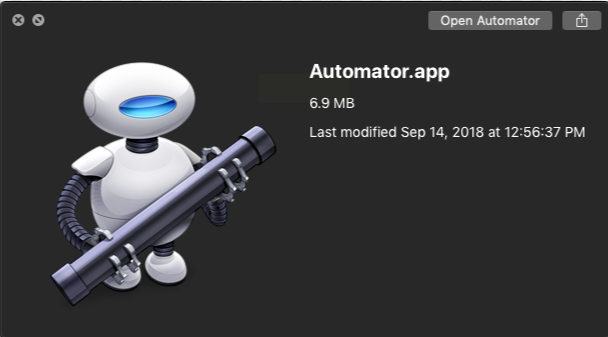
步骤五:使用Bulk Rename Utility工具
Bulk Rename Utility是一款免费开源的批量重命名工具,功能丰富。打开软件后,选择文件所在文件夹,设置命名规则,如使用元数据或正则表达式。预览修改结果后,点击重命名按钮即可完成操作。这款工具适合技术型用户,支持多种高级选项。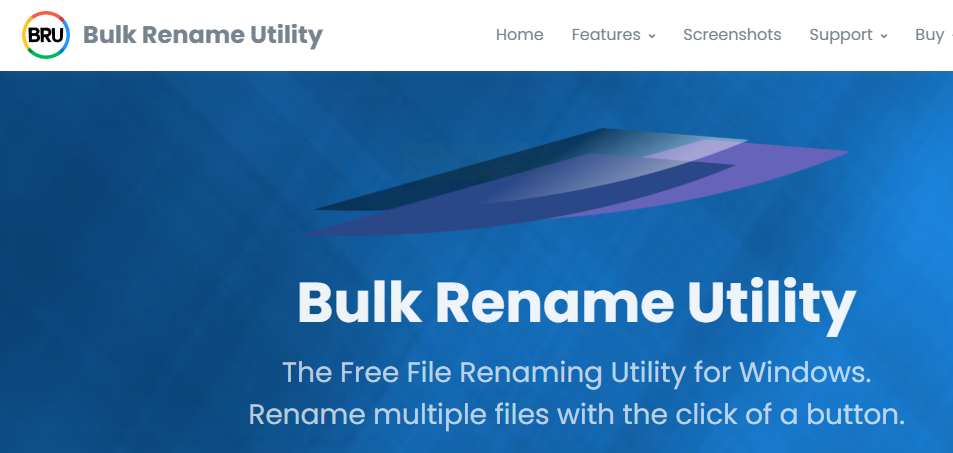
步骤六:使用ReNamer工具
ReNamer支持多规则组合,适合复杂命名任务。打开软件后,添加需要重命名的文件,然后设置规则序列,比如替换字符或添加日期。可以保存预设,方便以后重复使用。确认规则后,点击重命名按钮,软件会按顺序执行所有操作。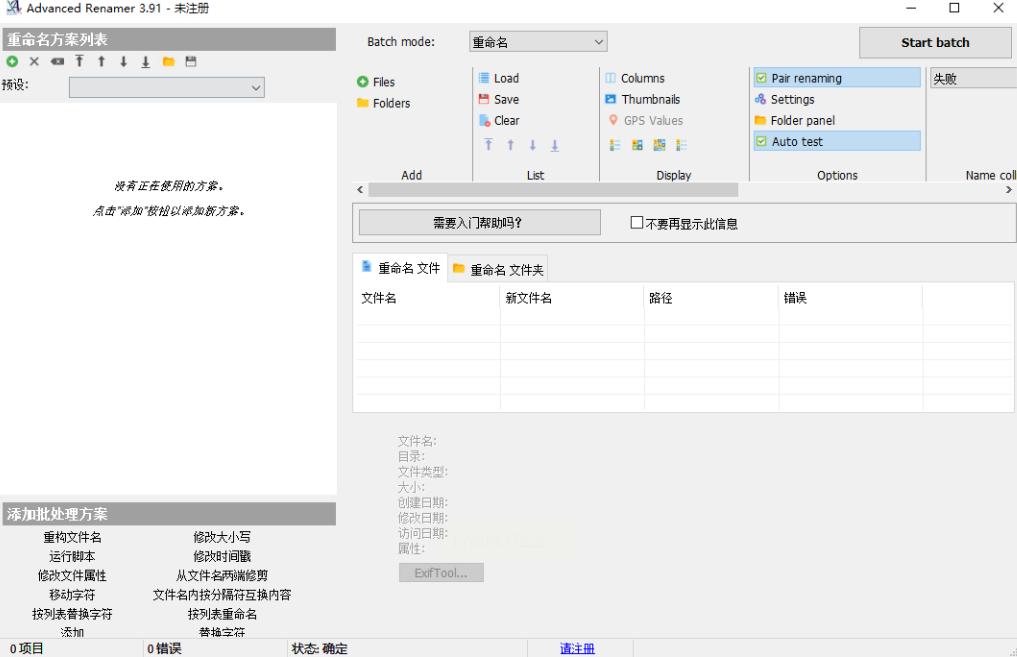
步骤七:使用A Better Finder Rename工具
这款工具是Mac专属,界面简洁直观。选中文件后,设置命名规则,如使用正则表达式或元数据。预览新文件名后,点击重命名按钮完成修改。A Better Finder Rename适合Mac用户处理批量文件,操作流畅。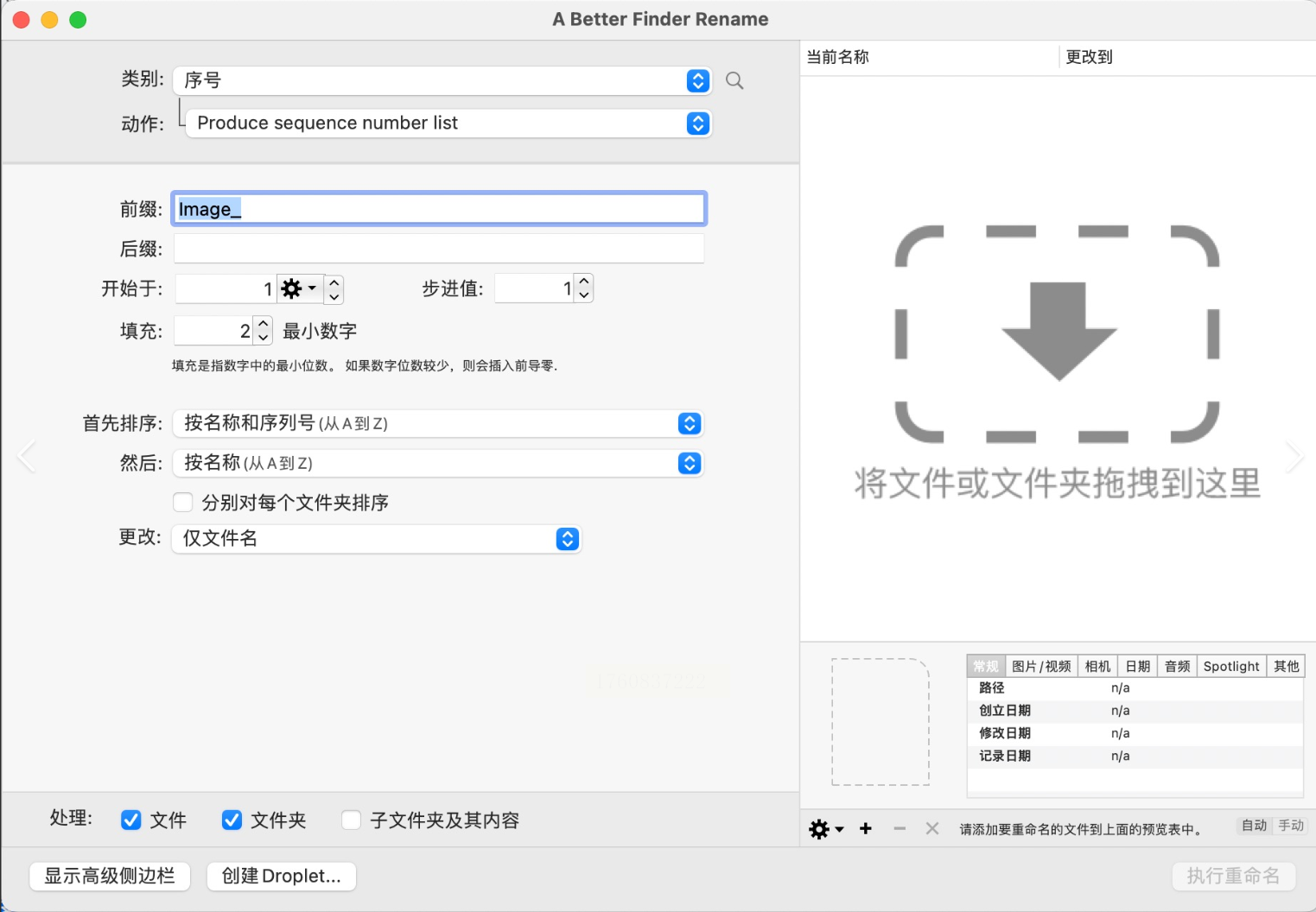
常见问题解答
问:如果Excel表格中的文件名数量与上传文件数量不一致,会怎么样?
答:软件会提示错误,并停止执行。你需要检查表格和文件列表,确保数量匹配后再操作。
问:这款软件支持哪些文件类型?
答:它支持所有常见文件类型,包括图片、文档、视频等,只要是文件就能重命名。
问:修改后能撤销吗?
答:软件没有内置撤销功能,建议在操作前备份原始文件,以防需要恢复。
记住,文件管理不是难事,选对工具就能事半功倍。希望这篇教程能帮助你更好地管理文件,提升工作效率。如果有其他疑问,欢迎参考常见问题部分,或进一步探索软件功能。
如果想要深入了解我们的产品,请到 汇帮科技官网 中了解更多产品信息!
没有找到您需要的答案?
不着急,我们有专业的在线客服为您解答!

请扫描客服二维码